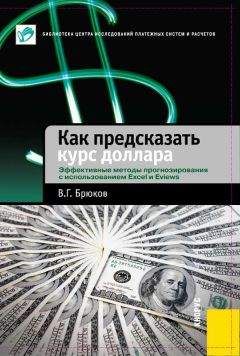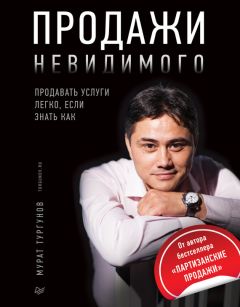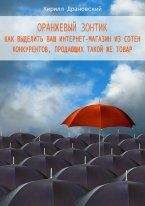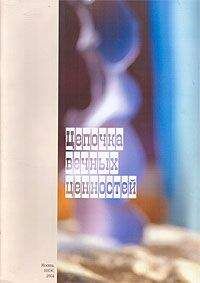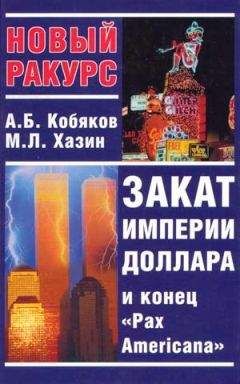Выделим с помощью мышки столбец с ежемесячными данными (на конец месяца) по курсу пары «рубль — доллар» за период с июня 1992 г. (на конец июня из-за отсутствия на сайте Банка России более ранних данных возьмем курс доллара на 1 июля 1992 г.) по апрель 2010 г. и столбец с соответствующими обозначениями месяцев. Далее выбираем в панели инструментов кнопку Вставка (в Excel 2007) либо кнопку Мастер диаграмм (в Excel 1997–2003), в которой выбираем опцию «График» (рис. 1.1).
В результате у нас получился график (рис. 1.2), показывающий, что динамику колебаний ежемесячного курса доллара нельзя назвать стационарной. Судя по этому графику, можно прийти к выводу, что во временном ряде наблюдается тенденция к росту, а среднее значение курса доллара в разные периоды времени принимает различные значения. В частности, на графике хорошо видно, что во второй половине 1992 г. курс доллара хотя и систематически рос, но в целом был лишь немного выше нулевой отметки, в то время как к концу 1998 г. он превысил уровень 20 руб., а в 1999–2010 гг. курс американской валюты колебался в пределах от 24 до 35 руб.
Теперь построим аналогичный график в EViews. Однако прежде нам нужно научиться импортировать данные в эту программу из исходного экселевского файла. Умение выполнять эту процедуру потребуется для последующей работы в EViews. С этой целью следует ознакомиться с алгоритмом действий № 2.
Алгоритм действий № 2 Импорт данных и создание рабочего файла в EViews
Шаг 1. Подготовка данных в Excel для их последующего импорта в EViewsПрежде чем приступить к созданию диаграммы в EViews, нужно сначала импортировать в эту программу из Excel ежемесячные
данные о курсе доллара к рублю. При работе в более ранних версиях EViews импортируемые данные необходимо сохранять в формате Excel 5.0/95, поскольку при использовании других экселевских форматов в EViews появится сообщение об ошибке. Однако в последних версиях EViews можно загружать данные из экселевских файлов в любом формате, в том числе и из Excel 2007.
Импортируемые данные следует размещать в виде столбца в самой верхней строке экселевского листа слева. Например, заголовок первого столбца с данными должен быть помещен в ячейке В1, заголовок второго столбца сданными — в ячейке С1 и т. д., в то время как заголовок с соответствующими датами — в ячейке А1.
Заголовки столбцов следует обозначать латинскими буквами, поскольку англоязычная программа EViews не понимает кириллицу. В частности, столбец с ежемесячными данными по курсу доллара США мы решили обозначить как USDollar (поместили в ячейку В1), а заголовок (в ячейке А1) с названиями месяцев — Month. И последний важный момент: экселевский лист, на котором размещаются подготовленные к импорту в EViews данные, нужно также переименовать латинскими буквами. В нашем случае экселевский лист с импортируемыми данными назван sheetl.
Шаг 2. Создание рабочего файла в EViewsЧтобы создать рабочий файл, содержащий данные, с которыми мы собираемся работать, необходимо в главном меню EViews выбрать опции FILE/NEW/WORKFILE CREATE. В результате откроется следующее диалоговое мини-окно (рис. 1.3).
В этом диалоговом окне необходимо задать соответствующую информацию. Так, в мини-окне WORKFILE STRUCTURE TYPE (структура рабочего файла) мы задаем опцию DATED-REGULAR FREQUENCY (даты с определенной частотой). Соответственно в мини-окне FREQUENCY (частота данных) ставим опцию MONTHLY (ежемесячные данные), в START DATE (начальная дата) — 92:06 (июнь 1992 г.), в END DATE (конечная дата) — 2010:03 (март 2010 г.). В мини-окне END DATE дату года нужно обязательно давать четырехзначной, в то время как в START DATE она может быть двузначной. В результате у нас получится (рис. 1.4) неполный рабочий файл (WORKFILE): в нем будут отсутствовать данные, которые еще предстоит импортировать.
Шаг 3. Импорт данных в EViewsПеред импортом данных экселевский файл нужно обязательно закрыть, поскольку иначе появится сообщение об ошибке. При работе в последних версиях EViews в командной строке этой программы нужно воспользоваться опцией IMPORT/IMPORT FROM FILE. После открытия экселевского файла появится окошко EXCEL READ — Step 1 of 3 (рис. 1.5), в котором следует выбрать одну из двух опций: PREDEFINED RANGE (предопределенный диапазон) или CUSTOM RANGE (обычный диапазон). В случае выбора PREDEFINED RANGE в EViews загружаются уже выбранные программой данные, а если вы воспользуетесь опцией CUSTOM RANGE, то в этом случае можно самому выбрать требуемый диапазон данных, в том числе внести необходимые правки в опции SHEET (лист), START CELL (начальная ячейка), END CELL (конечная ячейка).
Если вы работаете в более ранних версиях EViews, то при импорте данных в командной строке нужно выбрать опции FILE/IMPORT/READ TEXT-LOTUS-EXCEL. После этого появится новое диалоговое окно EXCEL SPREADSHEET IMPORT (импорт листа Excel). В открывшемся диалоговом окне (рис. 1.6) нужно отметить в мини-окне EXCEL5+ SHEET NAME название листа, которое у нас обозначено как sheetl. В миниокне NAMES FOR SERIES OR NUMBER IF NAMED IN FILE (название для серии данных или номер серии данных, если у нее есть название в файле) поставим цифру 1, поскольку мы импортируем лишь одну серию данных, которую уже назвали USDollar. В остальных мини-окнах соответствующие опции в EViews устанавливаются по умолчанию. В частности, в мини-окне UPPER-LEFT DATA CELL (верхняя левая ячейка сданными) по умолчанию указывается ячейка В2.
Более подробно обо всех нюансах импорта данных из Excel в EViews можно прочитать, например, в книге М.Ю. Турунцевой «Анализ временных рядов»[1].
Поскольку мы уже создали рабочий файл в EViews, то построить график курса доллара, аналогичный экселевскому (см. рис. 1.2), не представляет особого труда. В рабочем файле (Workfile) EViews открываем файл USDollar, после чего используем для построения диаграммы в виде графика (LI NE) опции VIEW/GRAPH/LI NE (рис. 1.7).
В результате у нас получилась диаграмма (рис. 1.8), вполне аналогичная (если не считать различные типы форматирования, использованные при создании этих двух графиков) диаграмме на рис. 1.2, построенной в Excel. Чтобы сохранить полученную диаграмму в EViews на отдельном листе, следует нажать верхнюю кнопку FR EEZE (окончательно принять).
Таким образом, построив соответствующие графики в EViews и Excel, мы выяснили, что временной ряд, характеризующий динамику ежемесячного курса доллара, является нестационарным, поскольку в нем наблюдается ярко выраженный тренд. Вместе с тем, как уже говорилось ранее, нестационарный временной ряд содержит не только тренд, но и случайную компоненту. Следовательно, чтобы сделать адекватный прогноз по курсу доллара, необходимо учесть как тренд, так и случайную компоненту, поскольку оба эти фактора существенно влияют на динамику валюты.